win10系統一周年更新遇凍結怎麼辦?有用戶遇到了win10系統凍結Bug問題,下文介紹win10一周年更新提示凍結解決方法,一起和小樂哥來了解下吧!
win10一周年更新提示凍結解決方法:
在經歷一段時間Win10一周年更新正式版推送後,有一部分用戶遇到了Win10系統凍結Bug問題,而微軟也已經承認並表示正在調查該問題,該問題一般出現在系統安裝在SSD固態硬盤、應用和數據存放在其他單獨硬盤上情形上。

想要解決該問題最終還需要微軟推送Win10補丁更新,這裡可以先借助Win10安全模式啟動。
• 使用Win10安全模式啟動後,將你的應用安裝和數據轉移到操作系統盤(一般是C盤)。
IT之家更新:安全模式下刪除ShellExperienceHost注冊表鍵值方法
• 在Cortana搜索欄輸入regedit,按回車鍵進入注冊表編輯器
• 定位到
HKLM\SOFTWARE\Microsoft\Windows\CurrentVersion\AppModel\StateChange\PackageList\Microsoft.Windows.ShellExperienceHost_10.0.14393.0_neutral_neutral_xxxxxxxxxxxxx
• 找到選項右鍵刪除即可。
• 無需重啟電腦,該問題得到解決
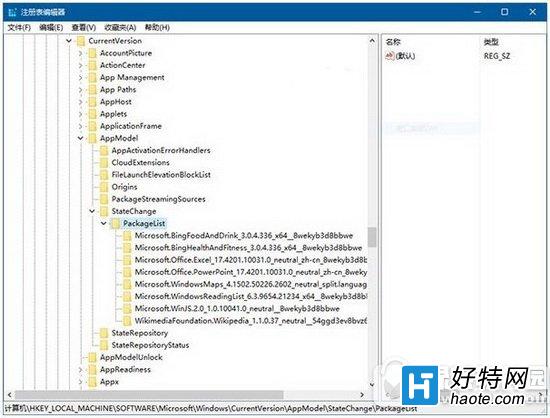
如果Win10一周年更新凍結Bug問題嚴重且還不能解決,我們也建議用戶選擇回滾到此前的Win10 1511系統Build 10586系統,即Win10 TH2重大更新。教程如下:
方法1:使用修復模式
• 重啟你的電腦。當出現登錄屏幕界面時,選擇電源——重啟的同時按下Shift鍵
• 電腦重啟後在屏幕中選擇選項,選擇疑難解答——高級模式——回退到之前版本。如果你沒有看到該選項,請繼續浏覽方法2
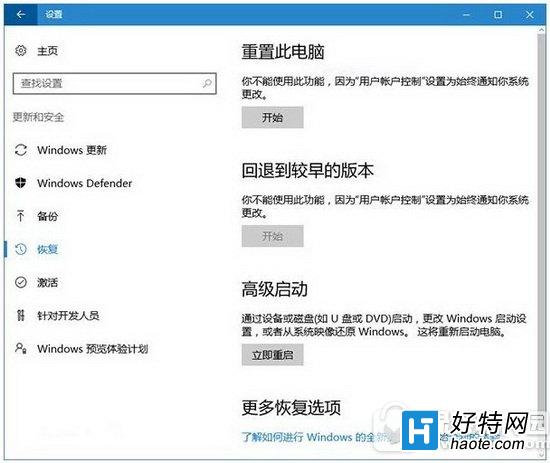
方法2:使用安全模式設置應用
• 重啟你的電腦。當出現登錄屏幕界面時,選擇電源——重啟的同時按下Shift鍵